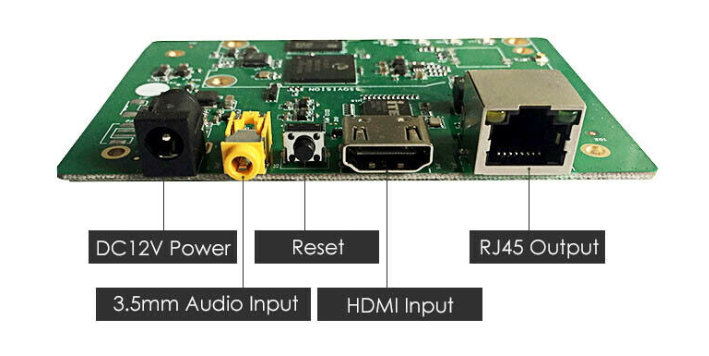|
H.264/H.265 Video Encoder Support HDCP HDMI HTTP To
IP Live Streaming IPTV Hardware

Pour commander:
E-BAY (dans les 60 Euros)
Spécifications
|
Information |
Username:admin; Password:12345; IP:192.168.1.120 |
|
Model |
ON-DMI-16D |
|
Chipset |
Hi3516D (1080p@50fps) or Hi3516A (1080p@60fps-->need extra costs) |
|
Video Encoding |
H.265/H.264 Encoding |
|
Audio |
AAC、G.711U、G.711A; Sample: 48000kHz;G.711U/A for NVR |
|
Audio sampling |
32K、48K、64K、128K or 8000HZ(for NVR) |
|
Bitrate |
CBR/VBR; 64kbps-12Mbps(adjustable) |
|
Frame rate |
1-30fps (adjustable) |
|
Bitrate |
Main Stream:1920*1080、1600*900、1440*1050、1280*1024、1280*800、1280*720;
Sub Stream:1280*720;800*600、720*576、640*480、640*352、352*288、320*240 |
|
UDP |
udp://@224.1.2.3:10000 |
|
TS stream |
https://192.168.1.120:80/ts/0(main stream)
https://192.168.1.120:80/ts/1(sub stream) |
|
RTSP |
rtsp://192.168.1.120:554/live/0(main stream)
rtsp://192.168.1.120:554/live/1(sub stream) |
|
Protocols |
TCP/IP、UDP、RTSP、ONVIF、HTTP、DNS、RTMP、TS stream、DHCP |
|
WI-FI Protocols |
Support 802.11b/g/n、WEP、WPA、WPA2 Encrypted Protocol |
|
Private Protocols |
Hikvision and DaHua Private Protocols |
|
Network Port |
RJ45 10M / 100M Adaptive Ethernet Interface |
|
HDMI |
1CH HDMI Input |
|
Reset |
Support |
|
Operating Environment |
Temperature: -10℃~+55℃; Humidity: <95% |
|
Server |
Support Baidu Cloud、Youtube、Wowza and other streaming media servers |
|
NVR Compatibility |
Support H.265 NVR from Hikvision and DaHua【Audio:G.711U】 |
|
CMS Client |
Support Hikvision (iVMS-4200/8700) and DaHua (SmartPSS) |
|
Power Supply |
DC 12V/1A |
|
Consumption |
≤3W |
|
Dimension |
115(L) * 70(W) * 33(H)mm |
|
Weight |
About 300G |

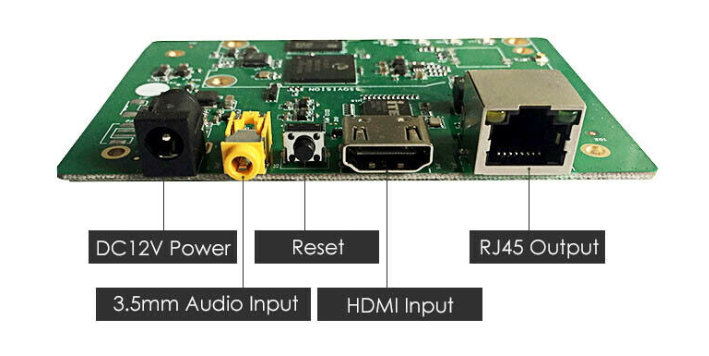
Liens utiles
-
Commandes en ligne de Windows:
https://windows.developpez.com/cours/ligne-commande/?page=page_4
Complément:
https://windows.developpez.com/cours/ligne-commande/
Fenêtre "Exécuter" en ligne de commande:
Taper "Exécuter" dans le champ de recherche en bas à gauche
du bureau. Choisir la réponse "Exécuter, application". Un
fenêtre s'ouvre avec un champ "ouvrir" dans lequel on peut taper
les instruction "ligne de commande" décrites ci-dessus.
La première commande à taper est "cmd",
qui garde la fenêtre ouverte. Sinon elle va se fermer sitôt la
première commande tapée.
Une bonne idée est de mettre un raccourci de cette fenêtre sur
le bureau afin de la retrouver rapidement.
-
Commande FFMPEG d'Evariste:
ffmpeg -analyzeduration 4000000 -f
mpegts -i udp://230.0.0.1:1234
-ss 4 -c:v copy -c:a copy -metadata service_name=$CALL -f
mpegts -muxrate $TSBITRATE udp:/230.0.0.2:1234?pkt_size=1316
-
MPEG
Transport Stream:
https://en.wikipedia.org/wiki/MPEG_transport_stream
-
A Guide to MPEG Fundamentals and Protocol Analysis:
MPEG2_overview.pdf
MPEG Tutorial A Guide to MPEG
Fundamentals and Protocol Analysis (Including DVB and ATSC)
Mise en route de l'encodeur
H.265-HDMI-Video-Encoder-Quick-Start-Guide_ERV1.2.pdf
-
Connecter une source HDMI sur l'entrée HDMI
de l'encodeur
par exemple une caméra GOPRO ou la sortie HDMI d'un notebook
-
Alimenter l'encodeur en 12 Volts
-
Connecter un câble Ethernet RJ45 entre
la prise Ethernet de l'encodeur et un routeur.
Le routeur est également relié à Internet ainsi qu'au notebook
(PC portable) de commande
-
Sur le notebook, ouvrir le browser Internet,
dans mon cas Firefox et taper l'UIRL suivant sur sa ligne
d'adresse:
http://192.168.1.120
(c'est l'adresse IP de l'encodeur)
-
Une petite fenêtre s'ouvre et demande
d'entrer le nom d'utilisateur et le mot de passe.
Cela indique déjà que le browser est bien relié à l'encodeur via
Ethernet.
Taper:
User:
admin
password: 12345
Ceci fait l'accès fait apparaître le menu de
l'encodeur avec deux onglets;: live view et setting
-
Un clic sur "live view" fait
apparaître l'image de la source HDMI, ce qui indique que
l'encodeur reçoit bien le dit signal et que l'encodeur
fonctionne.
-
Un clic sur "setting" ouvre le menu du
paramétrage de l'encodeur.
Ouvrez l'option "Network" (réseau) du menu et ensuite
l'onglet "Multicast" afin de donner l'adresse UDP
de laquelle il sera possible de récupérer le flux de sortie de
l'encodeur.
Entrez:
Channel:
Mainstream
Enable:
True
Multicast address: 230.0.0.1
Port:
1234
A ce stade, l'image de l'encodeur s'affiche sur l'écran de
Firefox (le browser) si on clique sur "*Live view" et le flux
est envoyé à l'adresse 230.0.0.1 par le
protocole UDP.
ATTENTION: Le live view ne fonctionne qu'en H264, pas en
H265.
-
Il faut maintenant récupérer ce flux tout
d'abord avec le visionneur vidéo VLC (ou autre) à titre de
contrôle.
Pour cela, démarrer le logiciel VLC (Lecteur multimédia
téléchargeable gratuitement sur Internet).
Cliquez sur "Média" puis sur "Ouvrir un flux réseau". Le
logiciel demande alors d'entrer une URL (adresse).
Tapez: udp://@230.0.0.1:1234.
L'image de sortie de l'encodeur apparaît alors sur l'écran du
VLC.
-
La dernière étape sera de relier la sortie de
l'encodeur à l'entrée de la carte DATV-Express.
En principe, cela se fait en inscrivant l'adresse UDP dans le
champ "TS/IP In" du logiciel DATV-Express Transmitter
(Version 1.26, modifiée par Evariste F5OEO pour accepteur une
entrée UDP). Hélas l'encodeur génère un flux non CBR,
c'est-à-dire sans null packets, ce qui nécessite une
transformation supplémentaire.
Elle pourra se faire au moyen du logiciel FFMPEG.
-
FFMPEG va récupérer le flux de l'encodeur à
l'adresse
UDP 230.0.0.1, port1234,
lui rajouter les null packets et ressortir le flux adéquat pour
attaquer la carte DATV_Express qui, elle, récupèrera le flux à
l'adresse
UDP 230.0.0.2, port1234.
Pour ce faire, allez dans la fenêtre de commande "Exécuter" de
Windows et tapez "CMD" pour
que la fenêtre ne se referme pas après l'exécution de la
première ligne de commande. Ensuite lancez FFMPEG avec ses
paramètres:
ffmpeg -analyzeduration 4000000 -f
mpegts -i udp://230.0.0.1:1234
-ss 4 -c:v copy -c:a copy -metadata service_name=HB9AFO -f mpegts -muxrate
922000 udp:/230.0.0.2:1234?pkt_size=1316
On retrouve l'image encodée
à l'adresse UDP de sortie soit 230.0.0.2:1234. Le muxrate est
calculé avec le logiciel en ligne
Bitrate
Calculator et donne 988000 pour un SR1000, FEC 1/2, DVB-S2 et
QPSK
Encodeur et Pluto
C'est la voie royale de l'émission DATV car
Evariste F5OEO a développé un firmware destiné à cela pour le Pluto.
Son utilisation est décrite dans
L'encodeur H265 pour les nuls.
20220701_Encodeur
LINKPI
IP adresse sur LCD. Ex:
http://192.168.0.27 (selon
DHCP)
User:
admin
Password: admin
Onglet
Dashboard
-
Enficher le câble HDMI venant du PC
-
L'Interface state affiche la définition du
signal HDMI: dans mon cas 1080P60
-
Dans vMix, afficher l'image de la caméra en
sortie.
-
Plein écran en vert
-
L'image de la caméra apparaît dans les
fenêtres Preview et Mix
Onglet
Encode
-
Overall config:
- Main stream 1080P
- Codec H.265 main profile
- Rate control CBR
- Bit rate 4000
- Frame rate 30
- GOP 2
- save to local
-
Encode config
- HDMI
- Video size 1080P
- Rate control CBR
- Bite rate 4000 kb/s
- Frame rate 30
- GOP 2
- Enable ON
- save
-
Stream, Overall config
- Main protocol Multicast ON
- Multicast address
233.233.2.1:3000+ 192.168.1.8:8282
- save to local
-
Stream, Stream config
- Channel name HDMI
- Main protocol Multicast ON
- Multicast address
233.233.2.1:3000 192.168.1.8:8282
- save
-
Stream, TS Config
(ne rien changer)
- HDMI
- PID 100
- TTL 5
- Flow control ON
- Bandwidth 100
- PMT PID 4096
- Service ID 1
- Stream ID 1
- Network ID 1
- Packet size 1316
- RTP Head OFF
- save
-
Démarrer VLC
-
Ouvrir un flux réseau
udp:@233.233.2.1:3000
- l'image de la caméra
apparaît dans VLC
- Temps de latence environ
3 secondes
|
|